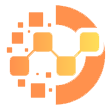Windows网络疑难解答
一、基础网络诊断
-
网络连通性测试
-
打开命令提示符(
Win + R→ 输入cmd),执行:ping www.baidu.com- 正常响应(显示TTL值):网络物理连接正常,问题出在应用层
- 请求超时:检查路由器、网线或无线连接状态
-
-
DNS解析修复
-
修改DNS服务器为公共DNS(如114.114.114.114或8.8.8.8)
路径:控制面板 → 网络和共享中心 → 更改适配器设置 → 双击当前网络 → IPv4属性 -
执行DNS缓存刷新命令:
ipconfig /flushdns
-
-
运行Windows网络疑难解答
- 可在设置-网络和Internet或设置-恢复-疑难解答-更多疑难解答选项选择Internet连接界面点击疑难解答或使用获取帮助来获取有关网络问题详细信息并尝试修复
二、系统配置修复
-
浏览器设置重置
- 重置Internet选项:
控制面板 → Internet选项 → 高级 → 重置(勾选“删除个人设置”)→ 重启电脑 - 清除浏览器缓存(Chrome/Edge路径):
设置 → 隐私和安全 → 清除浏览数据(勾选“缓存的图像和文件”)
- 重置Internet选项:
-
网络协议修复
- 安装可靠多播协议:
网络适配器属性 → 安装 → 协议 → 选择“可靠多播协议” - 重置TCP/IP协议栈:
netsh int ip reset netsh winsock reset
- 安装可靠多播协议:
三、深度系统修复
-
网络服务检查
-
确保以下服务已启动:
- WLAN AutoConfig(无线网络必需) - DHCP Client - DNS Client操作路径:
Win + R→ 输入services.msc
-
-
网络驱动重装
- 设备管理器 → 网络适配器 → 右键卸载网卡驱动 → 重启后自动重装
- 推荐使用驱动管理工具(如驱动精灵网卡版)提前备份驱动
四、终极解决方案
-
网络重置操作
- 路径:设置 → 网络和Internet → 高级网络设置 → 网络重置
-
系统还原点回滚
- 若问题出现在近期更新后,可通过
创建还原点功能恢复至正常状态
路径:控制面板 → 系统 → 系统保护 → 系统还原
- 若问题出现在近期更新后,可通过
注意:这些操作可能会清空您的数据,请在执行前备份您的数据!
五、特殊场景处理
| 故障现象 | 针对性方案 | 风险等级 |
|---|---|---|
| 能登录QQ但无法打开网页 | 检查浏览器代理设置(关闭VPN/代理软件) | 低 |
| HTTPS网站无法访问 | 校准确系统时间/更新根证书 | 中 |
| 部分二级页面加载失败 | 禁用浏览器扩展/排查HOSTS文件劫持 | 高 |
工具推荐
- 网络诊断:Wireshark(抓包分析)
- 驱动管理:Driver Booster(自动更新)
- 系统修复:Microsoft Support and Recovery Assistant
操作建议:
- 按顺序从基础诊断到深度修复逐步尝试
- 进行网络重置前务必备份重要网络配置
- 企业环境中需联系IT部门处理组策略限制问题
若上述方法仍未解决,可能是硬件故障(如网卡物理损坏)或ISP服务异常,建议联系专业维修人员或网络运营商。